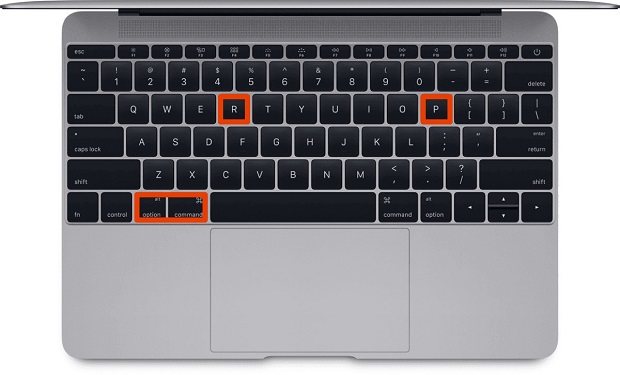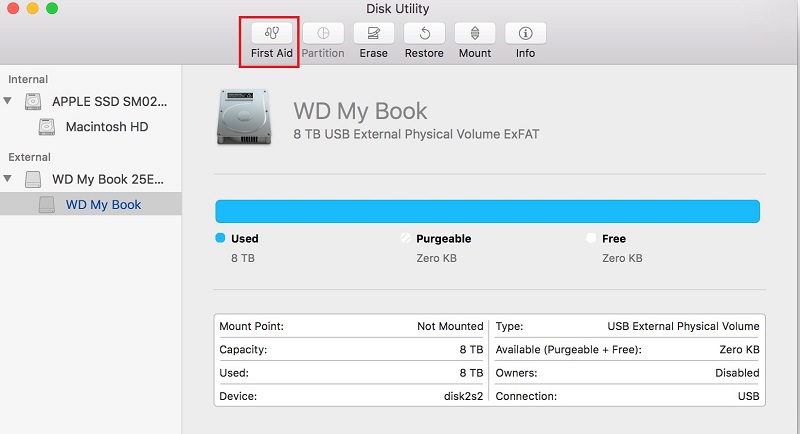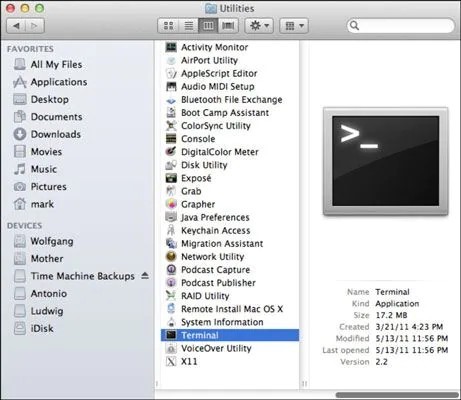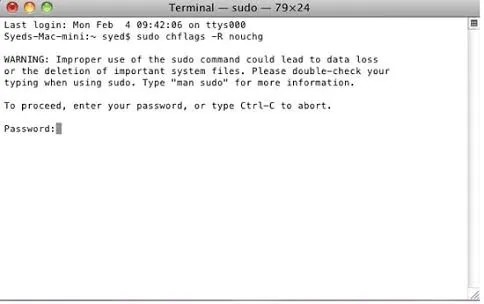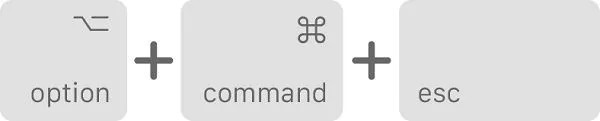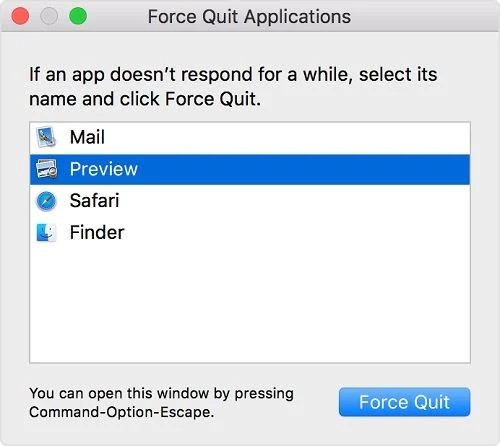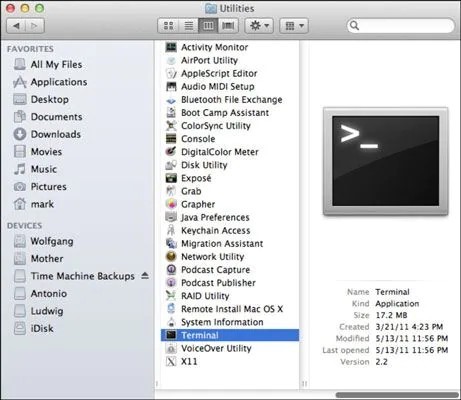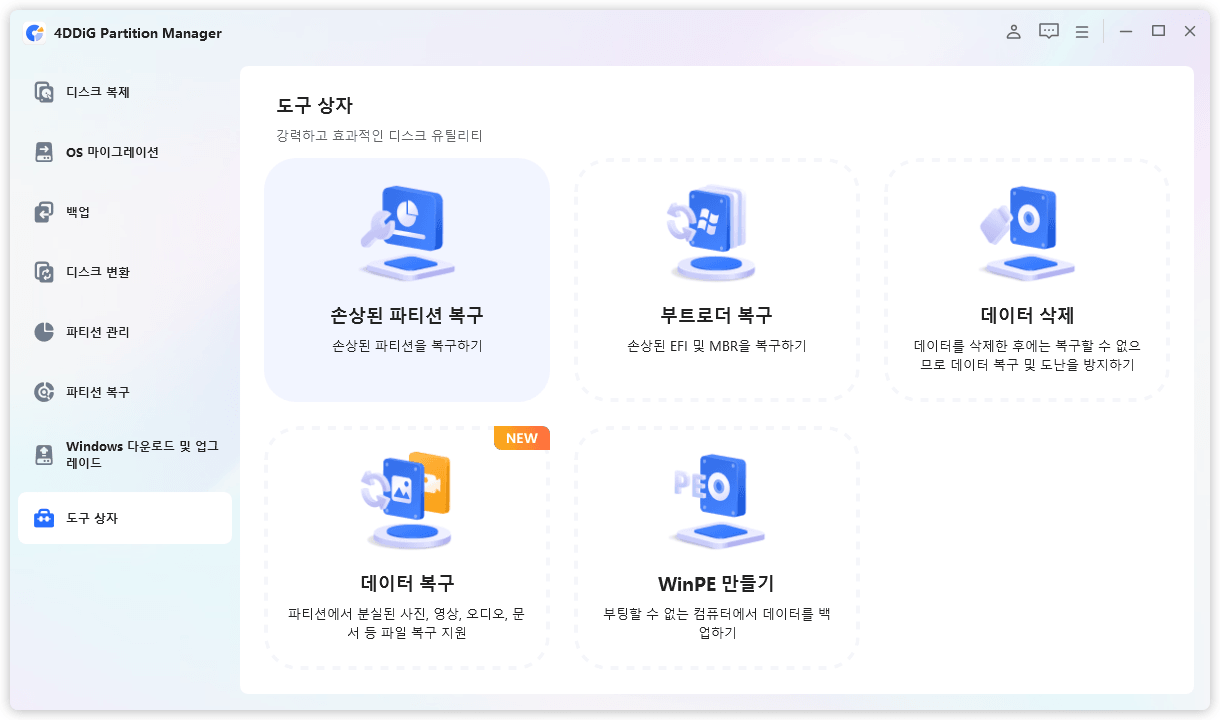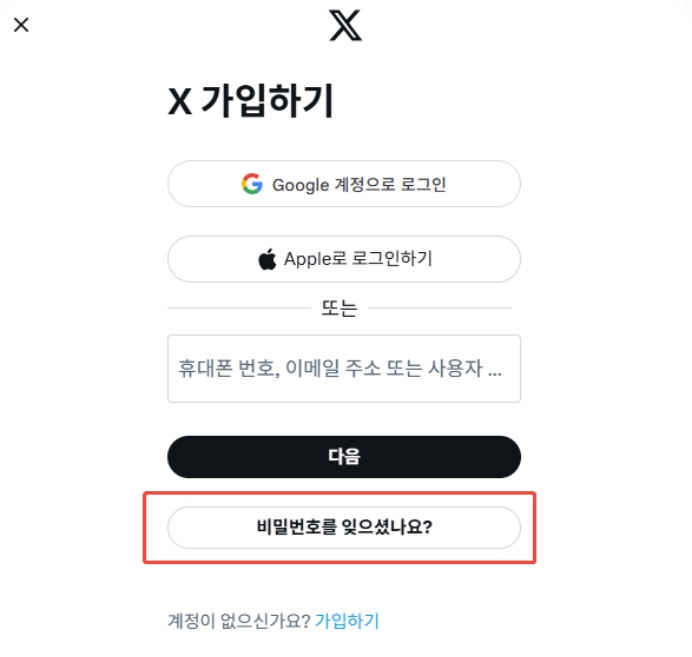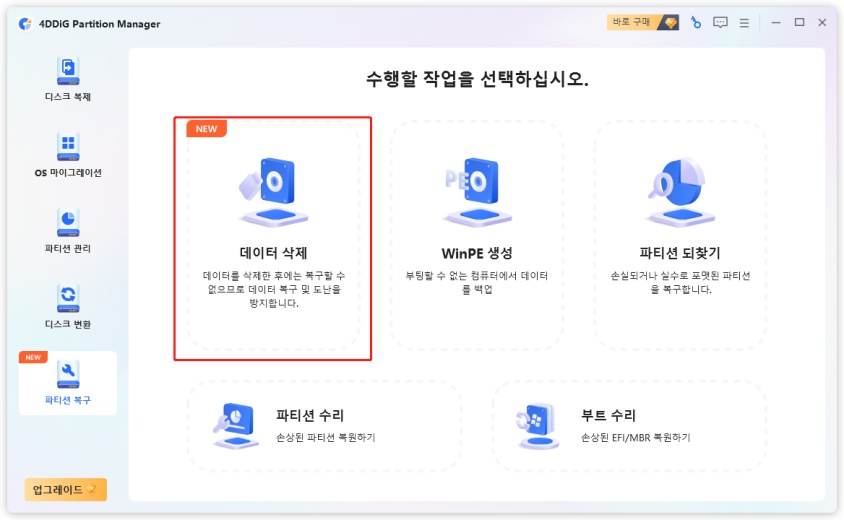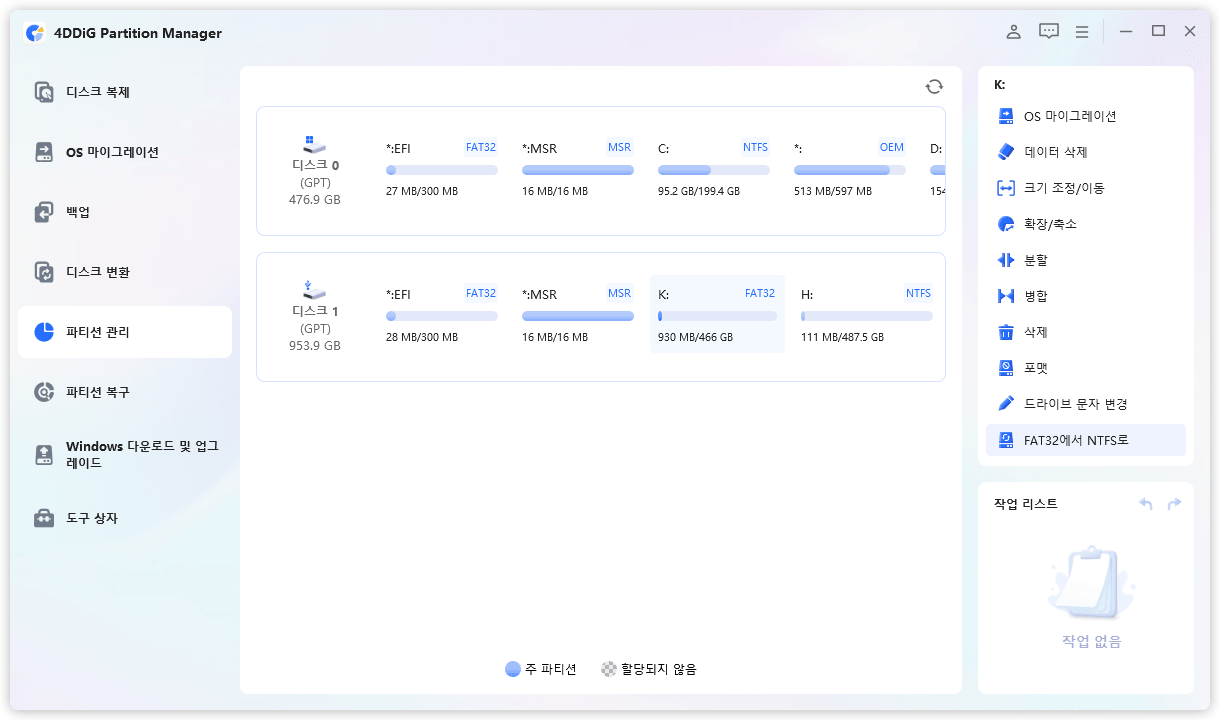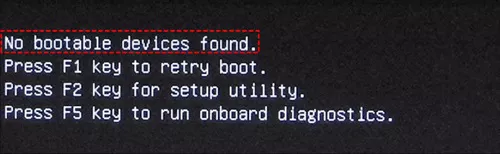한 가지 상황을 떠올리며 이 글을 시작해 보겠습니다. 여러분은 Mac을 정리하고 있습니다. 여기저기 흩어진 파일을 폴더로 옮기고, 필요 없는 파일은 삭제하면서 깔끔하고 정돈된 환경을 만들고 있죠. 그런데 갑자기 화면에 오류 메시지가 뜹니다. 심장이 철렁 내려앉는 동시에, 눈은 자연스럽게 메시지를 따라갑니다. '한 개 이상의 요구된 항목을 찾지 못 했기 때문에 작업을 완료할 수 없습니다 (오류 코드 -43)'. 여러분은 어떻게 해야할 지 당황스럽습니다. 아무리 클릭을 아무리 해봐도 해결되지 않습니다. 그래서 결국 많은 사람들이 하듯, 휴대폰을 꺼내 'Mac 오류 코드 43'을 검색한 끝에 이 글에 도착하게 되죠. 다행히도 저희는 이 오류가 왜 발생하는지, 그리고 어떻게 하면 간단하게 해결할 수 있는지 정확히 알고 있습니다. 여러분이 해야 할 일은 단 하나, 이 가이드를 끝까지 읽는 것뿐입니다.
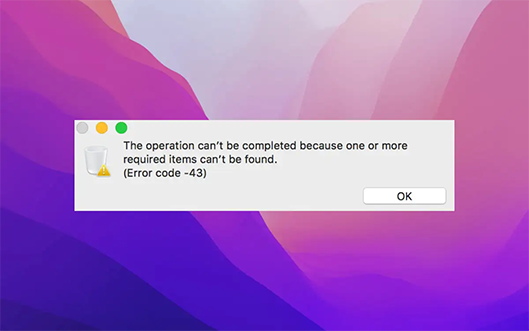
파트 1. Mac 오류 코드 43 알아보기
1. Mac 오류 코드 43이란?
문제를 해결하려면 먼저 그 문제가 무엇인지 정확히 파악해야 합니다. Mac 오류 코드 43은 주로 파일을 옮기거나 휴지통 또는 저장 장치에서 파일을 삭제할 때 발생합니다. 이 오류는 Mac이 요청한 파일을 이동할 수 없어 작업을 완료하지 못했다는 것을 의미입니다. 또한 USB 드라이브에서 파일을 옮기거나 USB 드라이브 안의 파일을 삭제할 때도 Macintosh 오류 코드 43이 발생하는 경우가 있습니다.
2. 오류 코드 43이 발생하는 이유
Mac 오류 코드 43이 발생하는 원인은 여러 가지가 있습니다.
- @ ! # % ^ $ 같은 특수 문자로 인해 Macbook 오류 코드가 나타날 수 있습니다.
- 공유된 파일 경로가 유실된 경우 해당 파일에 접근하지 못해 오류 코드 43이 표시될 수 있습니다.
- 작업하려는 파일이 열려 있는 상태라면 오류 코드 43이 나타날 수 있습니다.
- 부분적으로만 다운로드된 파일은 문제가 발생하기 쉬운 상태입니다. 이로 인해 이러한 파일에서는 오류 코드 43이 발생할 가능성이 더욱 높습니다.
- 잠긴 파일은 사용자가 요청하는 작업을 거부할 수 있으며, 이로 인해 Mac OS 오류 코드가 발생할 수 있습니다.
- 접근하려는 파일이 있는 하드 디스크나 파티션이 손상되었을 수 있습니다.
파트 2. Mac 오류 코드 43 해결 방법
이제 문제가 무엇인지 파악했으니 해결 방법을 살펴 봅시다.
해결 방법 1. PRAM 및 NVRAM 재설정하기
PRAM은 Parameter Random Access Memory의 약자로, 시스템 설정, 디스플레이 설정, 하드 디스크 구성 등의 정보를 저장하고 있습니다. 이와 비슷하게 NVRAM(Non-Volatile Random Access Memory)은 장치, 디스플레이 및 다른 시스템의 영구 구성 정보를 저장합니다. PRAM과 NVRAM은 다음의 3단계만으로 간단하게 재설정할 수 있습니다.
-
전원 버튼을 눌러 Mac을 종료합니다.
-
다시 시작 버튼을 클릭하고 곧바로 Command + Option + P + R 키를 20초 동안 함께 눌러 Mac을 부팅합니다.

-
그러면 시작음이 3번 들리는데, 이는 PRAM / NVRAM이 재설정되었음을 의미합니다.
해결 방법 2. 디스크 유틸리티 검사하기
디스크 유틸리티는 Mac에 기본으로 설치되어 있는 애플리케이션으로, Mac 오류 코드 43을 해결하는 가장 간단한 방법 중 하나입니다. 구체적인 사용 방법은 다음과 같습니다.
-
Mac에서 Spotlight 검색을 이용해 디스크 유틸리티 앱을 실행합니다.
-
앱이 실행되면 Mac에 연결된 모든 파티션과 드라이브가 표시됩니다. 이 중에서 Macintosh HD(주 저장소)를 선택하세요.
-
메뉴에서 '검사/복구' 버튼을 클릭하고 선택한 하드 디스크에서 실행합니다.

-
이제 Mac에서 검사가 실행되어 오류 코드 43으로 인해 파일이 삭제되지 않는 문제를 해결할 것입니다. 검사가 완료되면 기기를 다시 시작하기만 하면 됩니다. 그리고 짠! 문제가 깔끔하게 해결됩니다.
해결 방법 3. 잠긴 파일 삭제하기
앞서 얘기한 것처럼 휴지통에 잠긴 파일이 있으면 오류 코드 43이 발생할 수 있습니다. 이를 해결하는 방법은 다음과 같습니다.
-
Mac에서 터미널을 열고 다음 명령어를 입력하세요.
chflags -R touching
Mac 비밀번호를 입력하고 명령어를 실행합니다.


-
이제 휴지통을 열고 Command + A 키를 눌러 모든 파일을 선택합니다. 그런 다음, 선택한 파일을 터미널 창으로 끌어오거나, 휴지통 버튼을 더블 클릭합니다. 이 과정을 통해 휴지통에 있던 모든 파일이 삭제되어 문제가 해결됩니다.
해결 방법 4. Finder 강제 종료하기
때로는 문제를 해결하는 데 복잡한 방법이 필요하지 않을 수 있습니다. Finder를 종료한 뒤 다시 시작하는 간단한 조치만으로도 문제가 해결되는 경우가 있습니다.
-
왼쪽 상단 모서리에 위치한 애플 로고를 클릭하세요. 그런 다음 '강제 종료' 옵션을 선택하세요.

-
목록에서 Finder 앱을 찾아 재실행 옵션을 선택하기만 하면, 끝!

해결 방법 5. 터미널 명령어 사용하기
터미널 명령어는 어떤 상황에서는 마치 마법처럼 문제를 해결해 주기도 합니다. 다른 방법으로 해결되지 않았다면 이 방법을 한 번 시도해 보세요.
-
Mac에서 터미널을 열고 명령어를 입력합니다. rm (스페이스)

-
Mac 오류 코드 43이 발생한 파일들을 터미널 창으로 드래그해 옮긴 후. Enter 키를 누릅니다.
-
기기에서 선택한 파일이 전부 사라지고 문제가 해결됩니다.
파트 3. Mac 오류 코드 43으로 손실된 데이터 복구하는 방법
오류 코드 43을 해결하는 방법은 비교적 간단하지만, 일부 경우에는 대가가 따를 수 있습니다. 특정 상황에서는 문제 해결 과정에서 오류가 있는 파일이 일부 손실될 수도 있기 때문이죠. 예컨대 USB 드라이브가 손상되었거나 파일이 잠겨 있는 경우 이러한 문제가 발생할 수 있습니다. 하지만 걱정하지 마세요. 언제나 그렇듯, 저희가 완벽한 해결 방법을 안내해 드리겠습니다. 바로 Tenorshare 포디딕 Mac 데이터 복구 가 그 해답입니다. 포디딕은 외장 장치, 로컬 디스크, 손실된 파티션, 응답하지 않는 컴퓨터 등 다양한 기기에서 데이터를 복구할 수 있는, 무엇과도 비교할 수 없는 강력한 올인원 솔루션입니다. 그럼 이제 포디딕의 사용 방법을 함께 살펴볼까요?
- 1,000개 이상의 파일 형식을 쉽게 복원할 수 있습니다.
- 사진, 동영상, 오디오 등 다양한 파일을 원본 품질 그대로 손실 없이 복구합니다.
- 다른 파일을 덮어쓰지 않고 손실된 문서만 복구할 수 있어, 데이터 손상 없이 안전하게 복구 작업을 진행할 수 있습니다.
- 외장 하드 드라이브, SD 카드 , 카메라, USB 플래시 드라이브와 같은 외장 기기에서도 파일을 복원합니다.
- macOS Monterey, macOS Big Sur, macOS 10.15(Catalina) 및 그 이하 버전까지 지원합니다.
- 단 세 번의 클릭으로 데이터를 간편하게 복구할 수 있으며, 기술에 익숙하지 않아도 누구나 쉽게 사용할 수 있습니다.
-
위치 선택하기
Tenorshare 포디딕을 컴퓨터에 설치하고, 프로그램을 실행해 데이터가 손실된 위치를 선택합니다. 그런 다음, '스캔' 버튼을 클릭합니다.

-
스캔 및 미리 보기
스캔 결과가 표시되면 각 파일을 클릭해 자세한 사항을 미리 확인할 수 있습니다.

-
드라이브에서 손실된 데이터 복구하기
원하는 파일을 선택한 뒤 '복구' 버튼을 클릭하고, 파일을 저장할 위치를 선택하세요. 단, 기존에 파일이 손실되었던 파티션과 동일한 위치에 저장하면 데이터를 영구적으로 사라질 수 있으니 유의하세요.

파트 4. Mac 오류 코드 43이 다시 발생하지 않도록 예방하는 방법
오류 코드 43을 해결하는 과정은 비교적 간단하지만, 그 과정에서 예기치 않은 문제나 데이터 손실이 발생할 수 있습니다. 따라서 앞으로는 이런 번거운 오류가 다시 발생하지 않도록 아래 사항들을 유념해 주세요.
- 파일을 이동하거나 삭제하는 도중에 작업을 강제로 중단하지 마세요. 모든 과정이 완전히 끝날 때까지 기다리세요.
- Mac을 주기적으로 업데이트하세요.
- 드라이브에 오류가 없는지 규칙적으로 검사해 드라이브 손상을 예방하세요.
- 서드파티 애플리케이션을 사용할 때는 신뢰할 수 있고 안전한 출처에서 다운로드한 것만 이용하세요.
- Mac을 갑자기 종료하거나 재부팅하지 않도록 하세요.
- Mac에 여러 계정을 만들어 사용하고, 민감한 데이터는 관리자 계정으로 잠가두세요.
파트 4. Mac 오류 코드 43과 관련해 자주 묻는 질문
1. Mac의 OneDrive에서 오류 코드 43은 어떤 의미인가요?
Mac 오류 코드 43은 파일을 이동하거나 삭제하려 할 때 발생합니다. 즉, Mac이 요청한 파일을 찾을 수 없거나 이동시킬 수 없다는 의미입니다.
2. Bluetooth에서 오류 코드 43이 발생하면 어떻게 해결할 수 있나요?
다음의 방법을 시도해 보세요.
- PRAM 및 NVRAM 재설정
- 디스크 유틸리티 검사
- 잠긴 파일 삭제
- Finder 강제 종료
- 터미널 명령어 사용
3. USB에서 오류 코드 43이 발생하면 어떻게 해결할 수 있나요?
USB에서 Mac 오류 코드 43이 발생한 경우, 위에서 소개한 방법들을 통해 문제를 해결할 수 있습니다. SanDisk 오류 코드 43 문제가 해결되었다면, Tenorshare 포디딕 Windows 데이터 복구 애플리케이션을 이용해 손실된 데이터를 복원하는 것도 가능합니다.
마무리
이 가이드에서는 Mac에서 오류 코드 43을 해결하는 방법을 자세히 소개해 드렸습니다. 다음에 비슷한 문제로 당황스러운 상황에 놓이게 되더라도, 이 가이드를 떠올리고 천천히 따라가 보세요. 또한 오류를 해결하는 과정에서 중요한 데이터가 사라졌다면, 망설이지 말고 Tenorshare 포디딕 Mac 데이터 복구 를 사용해 보세요. 그 어떤 도구와도 비교할 수 없는 편리함을 경험하실 수 있을 거예요!